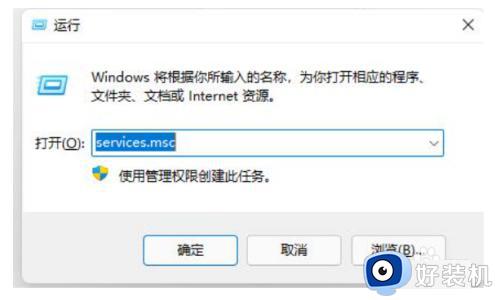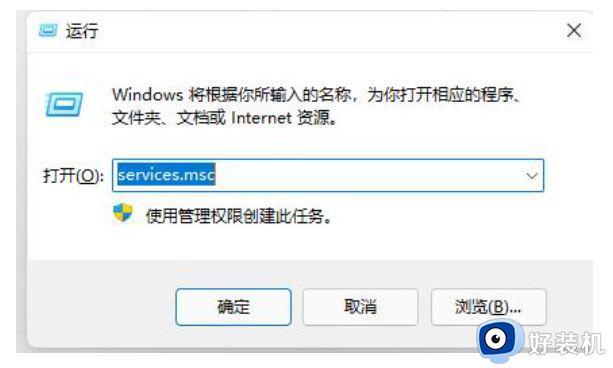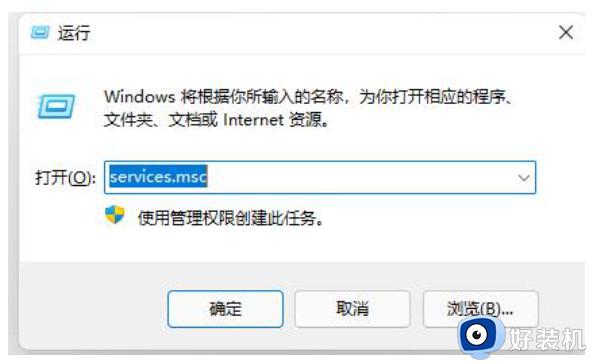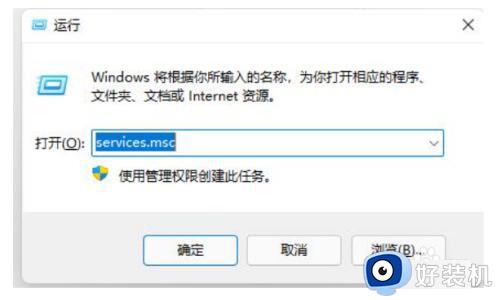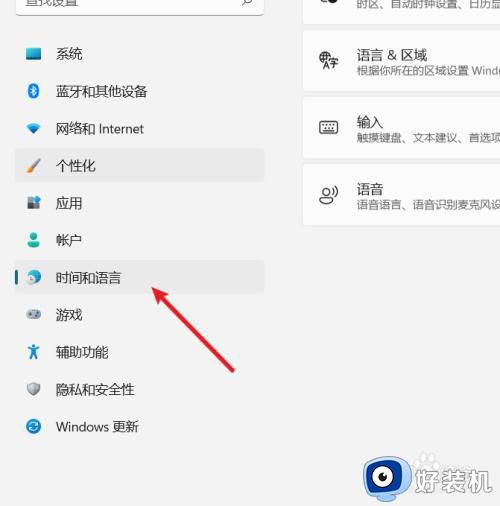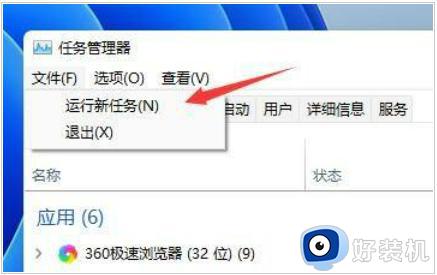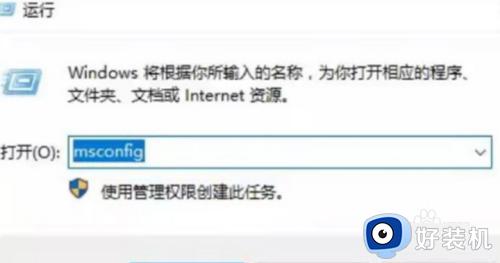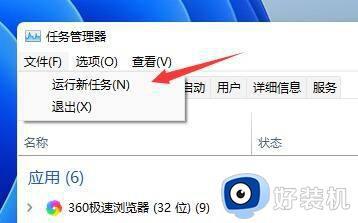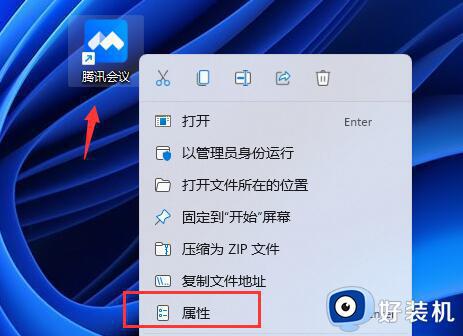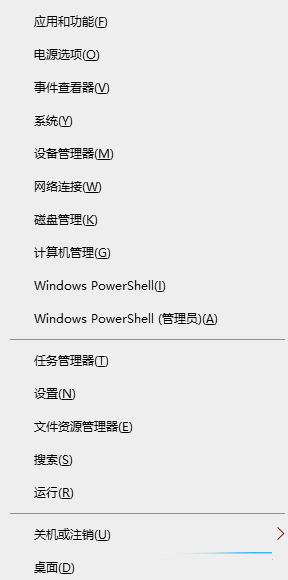win11桌面图标一直闪烁的解决方法 win11桌面图标一直闪怎么办
时间:2023-06-09 11:42:58作者:zheng
有些用户在使用win11电脑的时候发现电脑的桌面图标一直在闪烁,看着非常的难受,这可能是由于win11操作系统更新出现错误导致的,只需要在设置中卸载更新回退版本就可以解决,那么具体该如何操作呢?今天小编就教大家win11桌面图标一直闪烁的解决方法,如果你刚好遇到这个问题,跟着小编一起来操作吧。
推荐下载:windows11下载
方法如下:
1.进入系统设置,然后进入“Windows更新”。
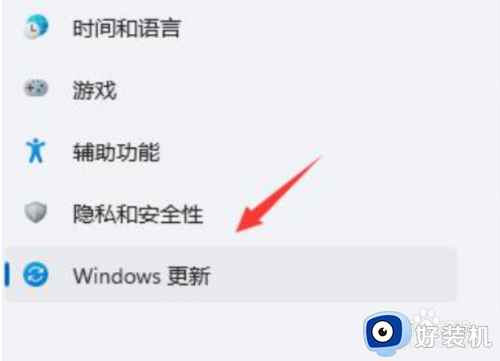
2.点击右侧图示的“更新历史记录”。
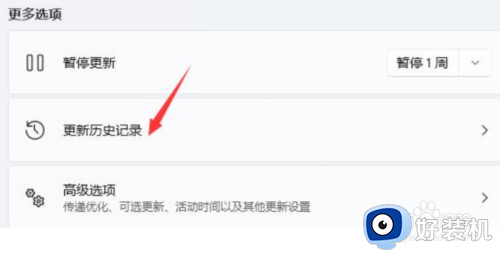
3.在相关设置中找到“卸载更新”。
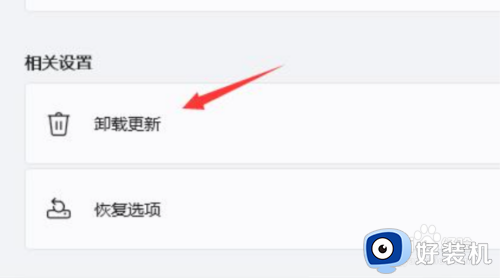
4.找到并右键选中KB500430,点击“卸载”即可
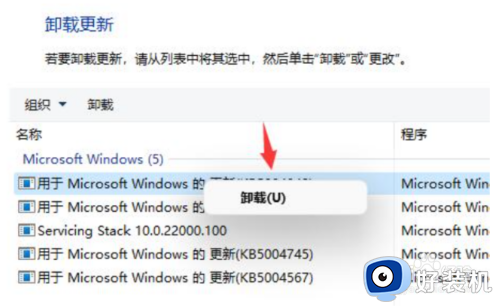
以上就是关于win11桌面图标一直闪烁的解决方法的全部内容,还有不懂得用户就可以根据小编的方法来操作吧,希望能够帮助到大家。